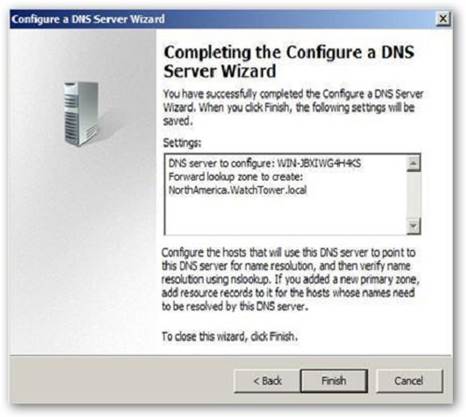Консоль dns и настройка
Хакасский Государственный Университет им. Н. Ф. Катанова
Институт Информатики и Телематики
Лабораторная работа №5
Настройка службы DNS
Абакан, 2011
Установка и настройка DNS в Windows Server 2008
Многим из вас, наверное, известно, DNS (англ.— Domain Name System — Система доменных имён) стала системой разрешения имён, используемой в Windows. Без неё компьютерам бы требовалось гораздо больше времени, чтобы соединиться друг с другом. Однако многие администраторы для преобразования имён в локальных сетях до сих пор применяют Windows Internet Name Service (WINS) и имеют мало (либо вообще не имеют) опыта работы с DNS. Если вы относитесь к данной категории, эта статья для вас. В ней рассказано, как установить, настроить и устранять неисправности в работе DNS-сервера на Windows Server 2008.
Установка DNS-сервера
Установить DNS-сервер можно из Панели управления (Control Panel) или при преобразовании рядового сервера в контроллер домена, как показано на изображении A. Во время преобразования, система, не обнаружив DNS-сервер, предложит установить его.
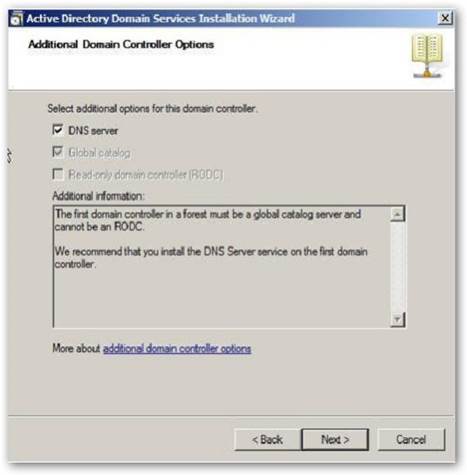
Для установки DNS-сервера из Панели управления (Control Panel):
- В меню Пуск (Start) выберите Панель управления (Control Panel )| Администрирование (Administrative Tools) | Управление сервером (Server Manager).
- Раскройте вкладку и выберите объект Роли (Roles)
- Нажмите Добавить роли (Add Roles) и следуйте указаниям мастера, выбрав в качестве роли сервера DNS-сервер (DNS-server)
- Для того, чтобы установить DNS-сервер на ОС Windows Server 2008 нажмите Установить (Install)
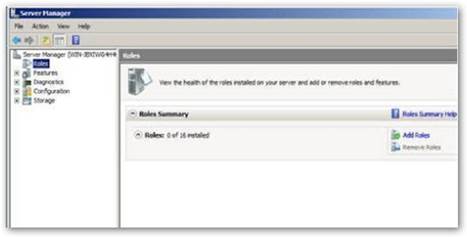
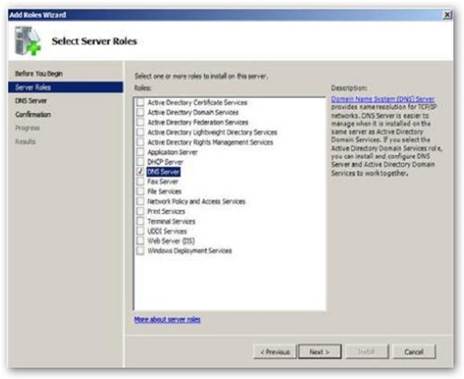
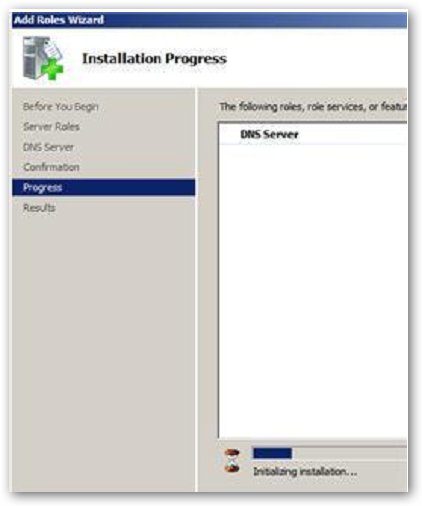
Консоль DNS и настройка
По завершению консоль управления DNS-сервером можно будет найти в меню Пуск (Start) | Программы (All Programs) | Администрирование (Administrative Tools) | DNS. В Windows 2008 встроен мастер настройки DNS-сервера
Для конфигурирования DNS-сервера понадобятся узнать значения следующих терминов:
- Зона прямого просмотра (Forward lookup zone)
- Зона обратного просмотра (Reverse lookup zone)
- Типы зон (Zone types)
Зона прямого просмотра отвечает за преобразование имён хостов в IP-адреса. Зона обратного просмотра отвечает за распознавание DNS-сервером DNS-имени хоста, то есть, по сути, это антипод зоны прямого просмотра. Наличие зоны обратного просмотра не обязательно, но она легко настраивается и обеспечивает полную функциональность DNS в Windows Server 2008 Server.
При выборе типа зоны DNS даны следующие варианты: Active Directory (AD) Integrated (Интегрированная в AD), Standard Primary (Основная), и Standard Secondary (Дополнительная). Зона «AD Integrated» хранит информацию о распределённой базе данных в AD и позволяет осуществлять безопасное обновление файла базы данных. Эта опция доступна только при соответствующей настройке AD. Если выбрать её, AD будет хранить и тиражировать файлы зоны.
Основная зона (Standard Primary) хранит базу данных в текстовом файле, доступ к которому могут получить другие DNS-серверы, также хранящие информацию в текстовых файлах. Наконец дополнительная зона (Standard Secondary) создаёт копию существующей базы данных другого DNS-севера. Это нужно для выравнивания нагрузки.
Чтобы открыть мастера настройки DNS-сервера:
Выберите объект DNS из папки Администрирование (Administrative Tools), чтобы открыть консоль управления DNS-сервером.Выделите имя вашего компьютера и нажмите Действие (Action) | Конфигурация DNS-сервера (Configure a DNS Server), чтобы запустить Мастера настройки DNS-сервера.Нажмите Далее (Next) и выберите объект настройки: зона прямого просмотра (forward lookup zone), зоны прямого и обратного просмотра (forward and reverse lookup zone ), только корневые ссылки (root hints only)
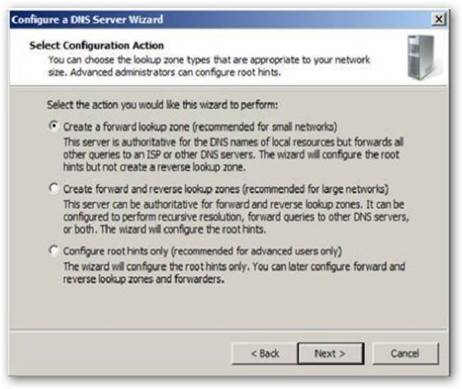
Нажмите Далее (Next) и потом Да (Yes) для того, чтобы создать зону прямого просмотра
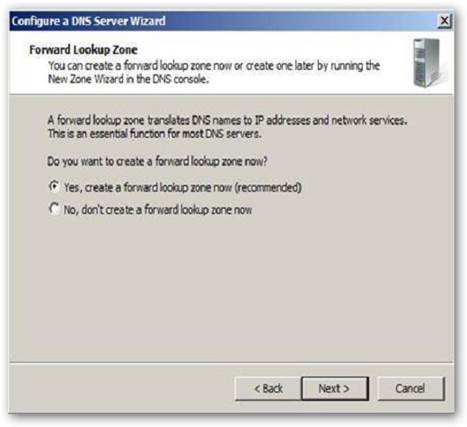
Отметьте желаемый тип зоны
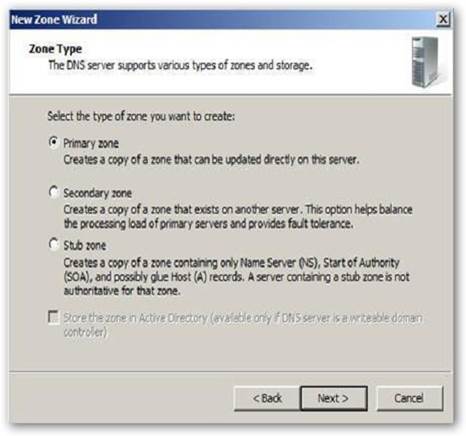
Нажмите Далее (Next) и введите имя создаваемой зоны. Нажмите Далее (Next) и потом Да (Yes) для того, чтобы создать зону обратного просмотра. Повторите шаг 5. Выберите протокол зоны обратного просмотра: IPv4 или IPv6
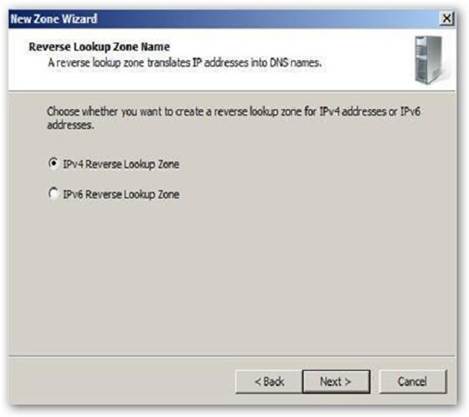
Нажмите Далее (Next) и ведите идентификатор зоны обратного просмотра
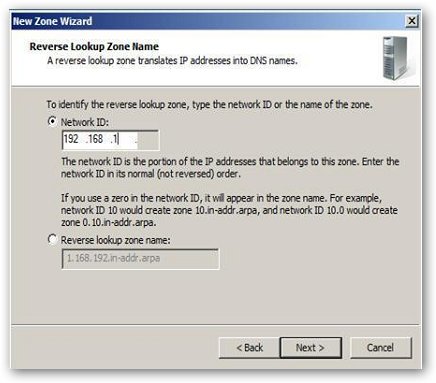
Можно создать новый или использовать копию уже существующего файла DNS
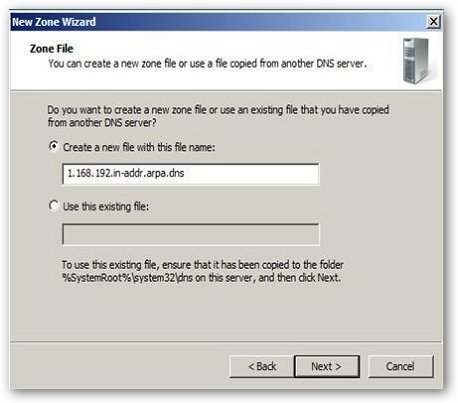
В окне Динамические обновления (Dynamic Update), выберите способ обновления DNS: безопасный (secure), небезопасный (nonsecure), неполучать динамических обновлений (no dynamic updates). При желании можно включить перенаправляющий DNS-сервер в окне Перенаправление (Forwarders)
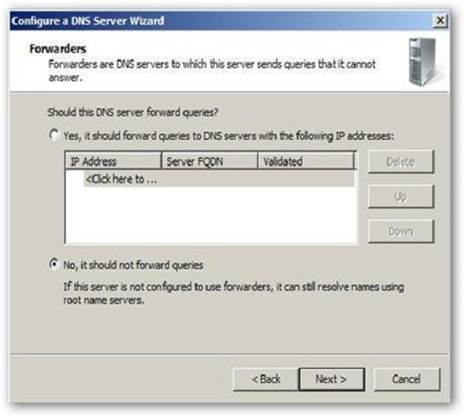
Нажмите Готово (Finish)